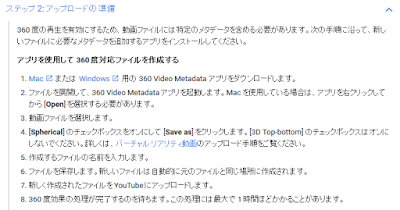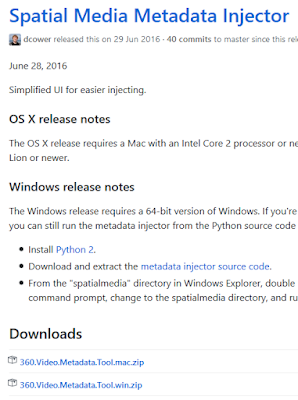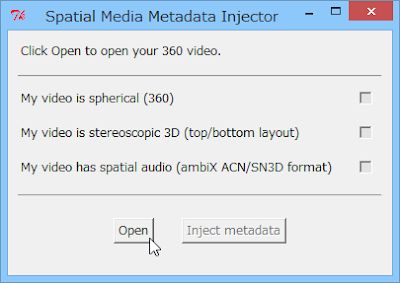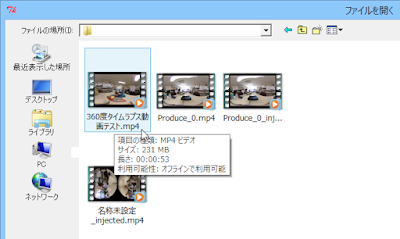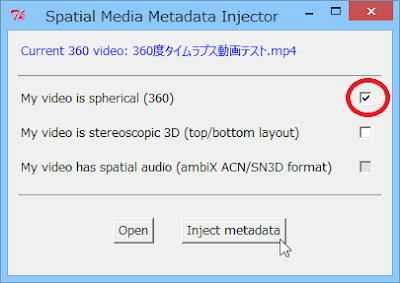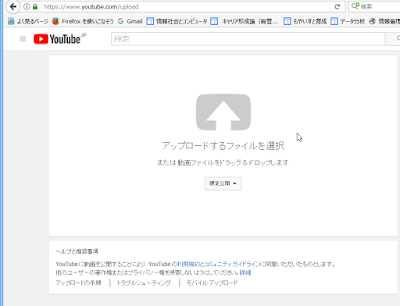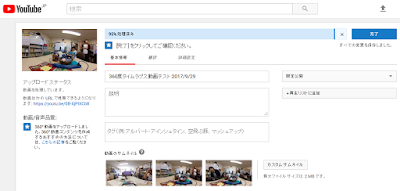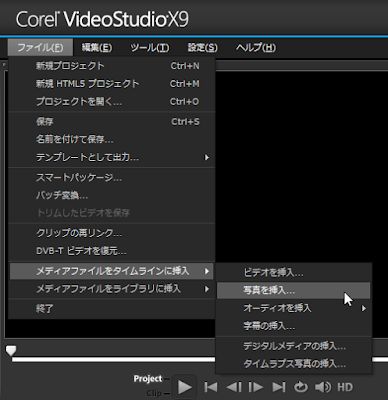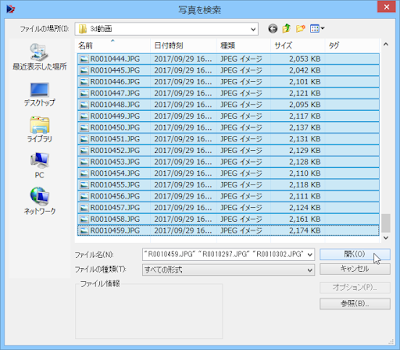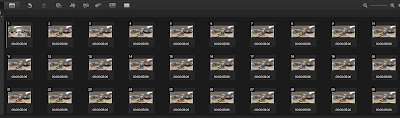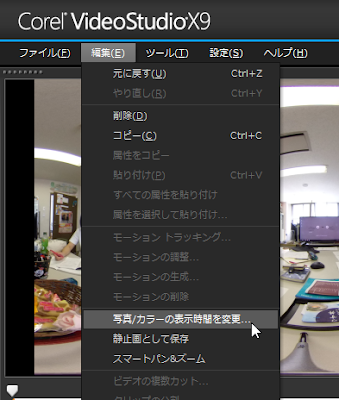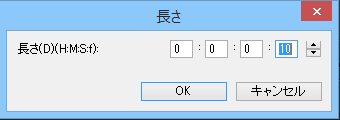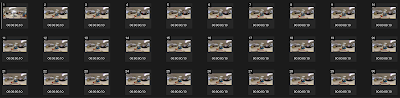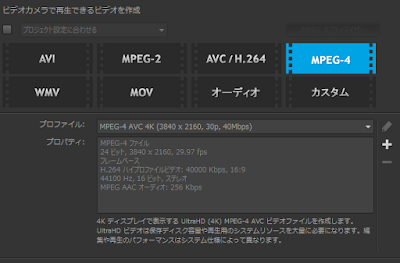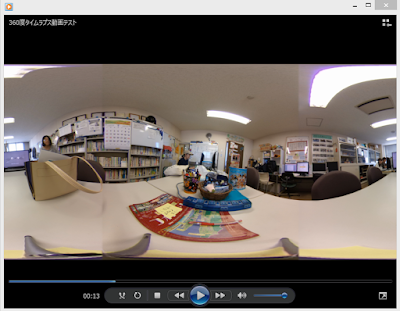今年は、しっかり発表するようにと「健全なホラを吹こう」との
キャッチコピーをつけてます。

CPDセンター入口に設けたパネル。左のタイトルは4年(14)塚田の筆によるもので、
右の特別講演のポスターは平野さん作で、M2(16)山口が印刷してきたものです。

12:00には受付が始まり、2年(16)生が受付を担当してくれたようです。

発表会開始前の会場内の風景。

卒業生が何人か駆けつけてくれました。
OB(M06)黒田、OG(03)菅原、OG(09)緒方(旧姓・松崎)、OB(13)出口です。

12:30ジャストに今年の中間報告会全体を取り仕切った3年(15)八並が開会挨拶。


前列に14・15ゼミ生、後方のアルプス席(?)に16ゼミ生が座っています。

中間報告会初の試みとして特別講演を企画することになりました。平野さん(玉名市)の
策略(笑)でいつの間にかこういうことになりました。
(が、改めて、今日の講演を聞いて、こうした講演を設定するのは良いなと思いました。
次から積極的に設けていきたいと思います)。
講演前、私から、特別講師である熊本市教育長遠藤さんについて簡単に紹介し、どうい
った経緯でこうしたタイトルになったのか、そしてゼミ生にはどういった気持ちで講演を
聞いてもらいたいかを話しました。

12:35には遠藤さんの講演が始まりました。



特別講演の冒頭を少しだけ映像で。
「小さいころ夢はなかった。夢はと聞かれるのがきらいだった」とか「話すのが
得意ではない」とか、その他にもご自分のプライベートな部分を存分に披露されなが
らの話術に、ゼミ生はみな笑顔を浮かべながら熱心に聞き入っているようでした。

60分の講演で10分の意見交換を当初依頼しておりましたが、意見交換を重視
されて、講演は50分ほどで切り上げ、その後は学生たちからの質問に対して話を
展開する白熱教室スタイルの講演が行われました。
ゼミ生からの質問もたくさん出ました。2年(16)生の川上も質問。頼もしい。

これは3年(15)宿利ですね。よく見る光景です。

(注)特別講演には途中から田中事務局長が駆けつけてくれました。
予定時間を過ぎていましたが、最後にということで、OG(03)菅原が質問。
教員をやっていて色々と考えることがあるようです。平の1教員が教育長に直接
質問する機会とかあまりないでしょうから良い機会ではなかったかと思います。

講演内容はやはりかなり刺激的でした。計画は自体はさほど重要でなく、
どういった方針に沿って生きていくか、それが大事ではないかということ
でした。
方針を曲げずに遠藤さんは生きてこられたようです。しかし、そのためには
難しいことも出てくるけれど、その時にきちんと考え、勇気をもって行動す
る力が必要だと感じました。そのためには自分に嘘をつかない(誤魔化さない)
ことが大切になるだろうと思いました。
講演が終わって、そんなことをゼミ生に話し、その後、遠藤教育長と14・15
ゼミ生とで記念撮影
(16ゼミ生が入るとたぶん撮影できないと思いました。申し訳ない)。
なお、講演を終えたら遠藤さんは帰られると想像していたので、この時点で写真を撮ったのですが、
発表会に興味を持たれ、それからも1時間半ほど会場に残られて、学生たちの発表を聴講されました。

発表会前半の司会(3年(15)宿利)とタイムキーパー(2年(16)川上)です。

前半の発表者のトップバッターはM1(17)多賀。

群を抜いたスライド、そして発表技法で、他を圧倒していたように思います。
(後輩は是非とも真似をしてほしい。ちゃんと真似して、このレベルを一度経験してほしい。
まだ誰もこのレベルを真似できていませんので)。

2番手はM1(17)山下。教育長が残られて一番焦っていたのはきっと山下だった
でしょう(笑)。まさか教育長の前で教育についての研究のことを話しすること
になるとは思ってもいなかったでしょうから。汗をかきながらの発表だったかと
思います。

院生の発表が終わってから学部の卒論中間発表。トップバッターは、こいたまの
4年(14)秋山です。

タマにゃんに関するツイッターの分析を行っている発表でした。

次に同じくこいたまの4年(14)塚田の発表。360度カメラの活用についての
発表で、私自身が最近、隙間時間に最も凝っているのツールなので、発表も
気になります。

卒論には他のゼミ生から質問がやってきました。

2年生も質問がくじで割り当てられます(これは2年(16)岡林ですね)。

ところで、全員の質問を聞いていると、みんな甘い。あんな甘い質問していては
ダメです。
発表者が詰ってしまうような鋭い質問をしていかないといけない。
そのためには発表をかなり真剣に聞かないといけません。
発表の場は真剣勝負です。
そうでなければ、発表する側も、質問する側も成長しませんから。
前半が終わり、休憩の間に遠藤教育長は会場を後にされました。
わざわざボランティアで来ていただいて、津曲ゼミの学生のためだけに話をして
いただき恐縮しました。貴重な機会であったと思います。
(来年度もどなたかお呼びしましょう)
後半開始。司会は3年(15)藤川、タイムキーパーは2年(16)笠原です。

前半と後半と順番が混じっていますが、卒論や修論以外の活動報告も例年通り
行いました。
今年の白亜祭についての解説を実行委員長の4年(14)谷口が行っています。

新しくゼミ新聞部長となった3年(15)江藤が次号の紙面計画と協力以来を
行っていました。

ガリフェス秋について2分で話す3年(15)園部体育委員長(笑)。今年は
前例を徹底的に研究し、本来のガリフェスを趣旨を実践できるものに仕上げると
宣言していました。

今年の興津会の内容を3年(15)鍬田が発表しています。前提の説明がなかったので、
3・4年生や卒業生以外は何の話か今一つ理解できなかったかもしれません。

これはNコン(NHK全国大学放送コンテスト)の活動報告です。
 チーム故郷
チーム故郷 チームみらいちご
チームみらいちご後半の部も無事に終え、17:05から表彰式。
卒論に対してもっとも優れた発表を参加者が選ぶものです。
今年の優秀発表賞は4年(14)秋山=こいたまリーダーでした。
内容が具体的で、そして緻密であったのが評価されたのではないかと思います。

17:10、4年(14)児玉ゼミ長による閉会の挨拶。12:30から、休憩もあまり
とらないままの長丁場の発表会でしたが無事に終了しました。

全てが終わり、報告会を取り仕切った3年(15)八並が写真をみせ(2015年の時の
ものです)、この通りに並ぶようにと指示を出しております。

八並に指示されて並んで撮った本日の記念写真。なんとか乗り切りました。

最後に恒例の一本締め(3年(15)園部=体育委員長)でお開きとなりました。

秋のスイッチが本格的に入った日、長い1日でした。
「あーーーー、終わったーーー」は今夜だけにして、遠藤教育長の話を思い出し
ながら、明日からはまた次の目標に向かい、歩きを止めないでいきましょう。
<おまけ>
18:00頃にガリラボに戻り、それからガリラボ通信と3時間近く向き合いながら、
今日のことを言葉を作りながら振り返っておりました。
本日のM1(17)山下さんの発表にもありましたが、質の高い振り返りが成長には
不可欠です。
どの程度やっているでしょうか。
こんな貴重なイベントを経験したのだから、それに見合う、またそれ以上に時間を
かけて振り返りをしないといけない。
そうでなければ、今日の報告会は、どうでもいい時間になってしまうでしょう。
同じ時間を過ごしていても、そうした点で差が生まれていくものです。
願わくば、それぞれの持ち場(発表、司会、質問、準備等・・)でやったことを
振り返ってほしい。主体的に!